Zendesk 版 Webex
 意見回饋?
意見回饋?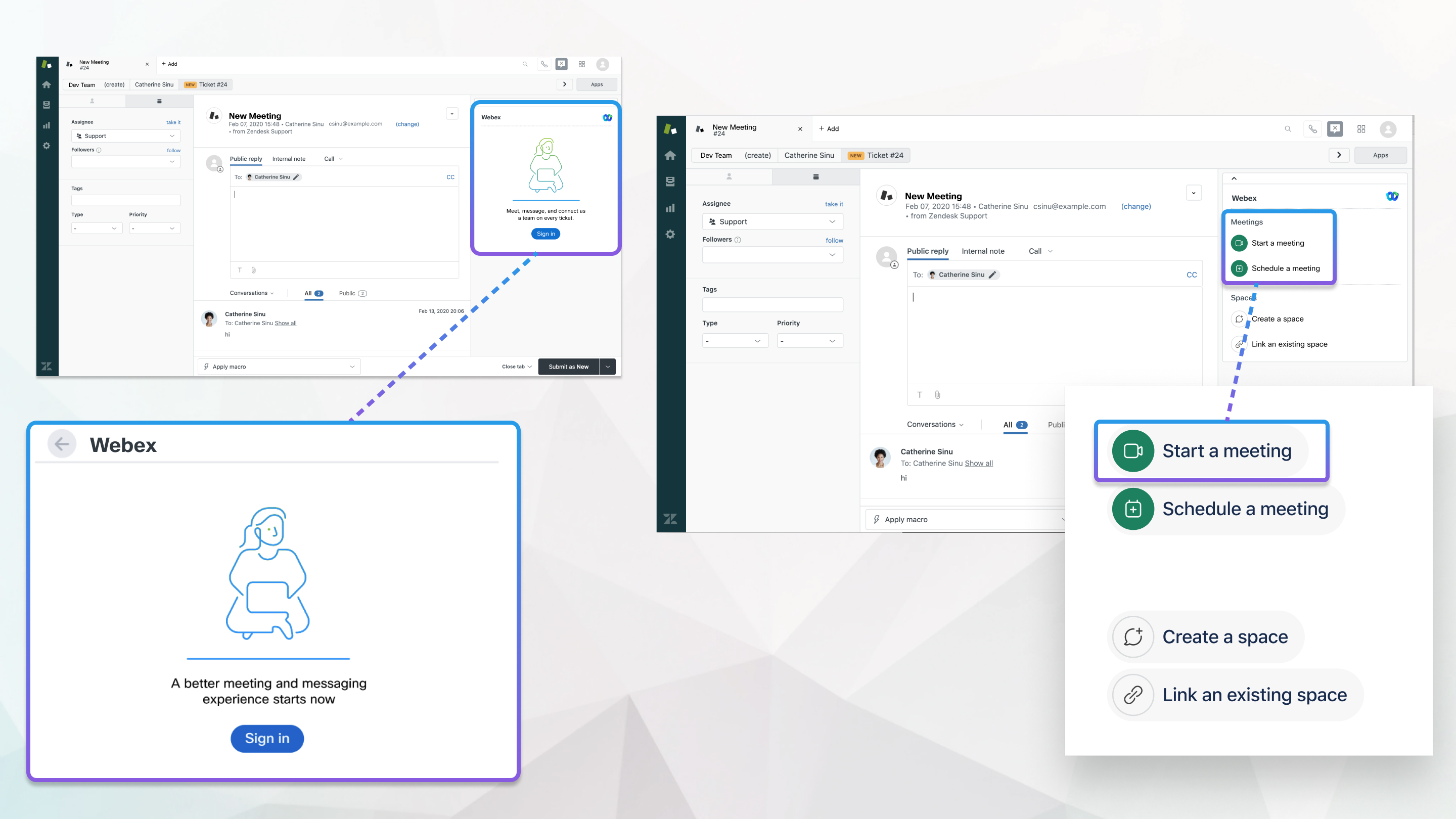
需要由 Zendesk 管理員安裝 Webex 應用程式,以便他們可連結您的 Webex 網站。
如果您的網站管理員啟用了 Zendesk 整合,您可以開始、排定和加入Webex個人會議室會議。
如果想要與人員開會以立即解決問題,您可以開始會議。
| 1 |
在 Zendesk 報修單中,開啟頁面右邊的 Webex 標籤。 |
| 2 |
在 Meetings 下,按一下開始會議。 有關會議的訊息(包含加入鏈結)會出現在公開回覆方塊中。在選擇並提交報修單狀態之前,您可以新增任何其他資訊。 |
| 3 |
遵循螢幕上的提示以在 Webex 應用程式中啟動會議。 |
| 4 |
按一下加入會議。 |
每個報修單一次只能具有一個排定的會議。
| 1 |
在 Zendesk 報修單中,開啟頁面右邊的 Webex 標籤。 |
| 2 |
按一下排定會議。 |
| 3 |
輸入會議主題、日期、時間和會議持續時間。 |
| 4 |
按一下排定。 您的會議將作為註解顯示在公開回覆方塊中,因此每個關注此問題的人都會收到會議通知並可以加入會議。在選擇並提交報修單狀態之前,您可以在方塊中新增任何其他資訊。
|
後續動作
如果您正在關注報修單,而有人已開始即時會議或為該報修單排定了會議,則您將在報修單對話清單中看到一則包含會議詳細資料的訊息按一下加入會議按鈕以加入會議。
根據您的 Zendesk 設定,您也可能收到鏈結的邀請電子郵件。
在排定的會議開始後,開始會議 按鈕和鏈結會在Webex 標籤中的會議持續時間。第一小時可以看到未排定的會議。
如果您排定了會議但不再需要開會,您可以取消會議。
| 1 |
在 Zendesk 報修單中,開啟頁面右邊的 Webex 標籤。 |
| 2 |
按一下取消。 |
| 3 |
按一下是以確認您要取消會議。 包含會議詳細資料的訊息會出現在公開回覆方塊中。您可以在提交之前在方塊中新增任何其他詳細資料。 |
如果您的網站管理員已啟用 Zendesk 整合,您可以將意外事件報修單與 Webex 應用程式空間整合。如果需要多個對話,請整合多個空間與相應的共同作業者,每次皆能輕鬆地存取正確的對話。在封存空間歷史記錄並關閉問題後,您甚至可以存取空間歷史記錄,以防您需要它。
| 1 |
在 Zendesk 報修單中,開啟頁面右邊的 Webex 標籤。 |
| 2 |
在空間下方,按一下建立空間。 |
| 3 |
輸入空間的名稱,然後按一下搜尋欄位以新增人員。 |
| 4 |
按一下新增所共同作業者,或者從清單中選取個人。 |
| 5 |
按一下建立。 |
| 6 |
按一下新空間以開啟空間 widget(在Webex 面板。 將滑鼠移至資訊圖示 |
已在現有空間中討論報修單?將其與報修單整合,不需開啟新討論即可繼續討論。
| 1 |
在 Zendesk 報修單中,開啟頁面右邊的 Webex 標籤。 |
| 2 |
在空間下,按一下鏈結現有空間。 |
| 3 |
在搜尋欄位中輸入空間名稱。 顯示篩選的結果; 排除任何已鏈結的空間。
|
| 4 |
選取要的空間,然後按一下鏈結。 將滑鼠移至 |
如果空間不再與問題相關,您可以取消已鏈結空間。
| 1 |
在 Zendesk 報修單中,開啟頁面右邊的 Webex 標籤。 |
| 2 |
在空間下,按一下空間旁邊的 |
| 3 |
按一下。 |

 以查看屬於空間的人員。
以查看屬於空間的人員。 以查看屬於空間的人員。
以查看屬於空間的人員。
